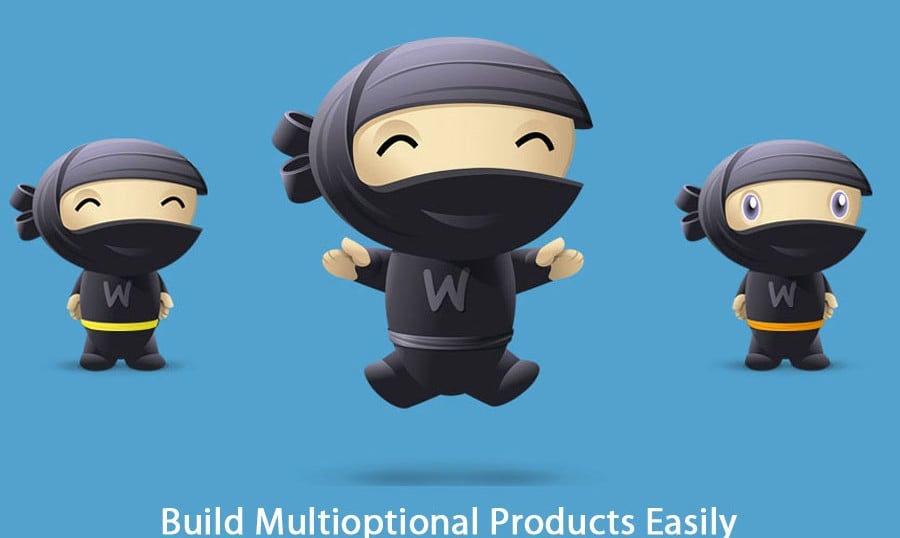WooCommerce es una de las soluciones más eficaces de comercio electrónico en el mercado. Con su ayuda la gente puede vender diversos tipos de productos fácilmente y rápidamente. Más del 30% de todas las tiendas en línea actuales se basan en WooCommerce y es una herramienta perfecta tanto para propietarios de tiendas como para desarrolladores web.
En este tutorial vamos a aprender a crear variaciones de productos en WooCommerce y construir una tienda realmente única. Así que, ¿qué son las variaciones de productos y cómo utilizarlos de manera adecuada? En pocas palabras, las variaciones se utilizan para facilitar la gestión de productos. Por ejemplo, te permiten ofrecer un solo producto en diferentes colores, tamaños, etc. Esta característica asegura una experiencia de compra inolvidable y ayuda a los visitantes a encontrar los productos necesarios rápidamente.
Por otro lado, los webmasters de inmediato deben añadir variaciones a cada nuevo producto, a menos que quieran perder una gran parte de sus clientes. La razón es que en el caso del uso de variaciones, los clientes no tendrán que buscar un producto del color específico o algún tamaño de camiseta por todo el sitio sino elegir entre estas opciones en una sola ventana. Así que, como puedes ver, es una característica esencial de cualquier tienda en línea de éxito que puede atraer a más visitantes y aumentar tus ingresos.
Bueno, vamos a echar un vistazo al procedimiento. Para crear variaciones de producto, tienes que abrir tu panel de control de WordPress y hacer clic en "Products" (Productos) en la barra lateral izquierda.
Ahora encuentra el producto que quiere personalizar y haz clic en "Edit" (Editar). Se te redirige a la página del producto. (Si quieres crear un nuevo producto, escribe su título y descripción). Asegúrate de que el campo Product Data está configurado como Variable Product.
Abre la pestaña de atributos, rellena los campos y pulsa el botón "Add" (Añadir), si quieres agregar más atributos. Asegúrate de que la casilla “Used for variations” (Usar para variaciones) está marcada. Ahora haz clic en “Save Attributes” (Guardar Atributos).
A continuación, abre la pestaña de variaciones y haz clic en el botón "Add Variation" (Agregar Variación) para ajustar los valores de los atributos que se muestran en la página del producto.
Al acabar de guardar los cambios, rellena los campos de acuerdo con las especificaciones del producto.
Por último, debes asignar el producto a una categoría específica, agregar las etiquetas apropiadas e imágenes y pulsar el botón “Publish” (Publicar).
Eso es todo! Pues, es mucho más fácil de lo que parece. Simplemente sigue las instrucciones!
Fuente: "How to Create Product Variations in WooCommerce" por Alex Samoylenko